Crear rápidamente una respuesta automática cuando no esté en la oficina en Outlook
Kutools para Outlook
De vez en cuando, necesita salir de la oficina o tomarse unas vacaciones, pero tiene que recibir correos electrónicos a través de su Outlook durante su ausencia. Es cortés responder a los correos electrónicos de las personas cuando los recibe. Así que, como de costumbre, necesita crear una respuesta automática cuando esté fuera de la oficina en su Outlook. Normalmente, configurar una respuesta automática en Outlook es demasiado complicado y molesto para usted. Pero con Kutools para Outlook's Auto Reply utilidad, puede configurar fácilmente plantillas de respuesta automática para cada cuenta mientras está fuera de la oficina en Outlook.
Crear respuesta automática cuando no esté en la oficina en Outlook
Crear respuesta automática sin servidor de intercambio cuando no esté en la oficina en Outlook
Puede configurar fácilmente una respuesta automática cuando no esté en la oficina en Outlook de la siguiente manera.
Kutools para Outlook: Desbloquea 100+ herramientas potentes para Outlook, incluidas capacidades avanzadas de IA para aumentar tu productividad.
Descubre Más... ¡Pruébalo Ahora!
1. Por favor, habilite la utilidad Respuesta Automática haciendo clic en Kutools Plus > Responder > Habilitar Respuesta Automática, vea la captura de pantalla:

2. En la ventana emergente Respuesta Automática, configure las siguientes operaciones:
- En el panel Verificar cuentas, haga clic para verificar una cuenta para la cual desea configurar la respuesta automática;
- Escriba el prefijo del asunto en el Prefijo del Asunto cuadro de texto, y este texto se añadirá antes del asunto del mensaje respondido;
- Redacte el contenido del correo electrónico en el Texto cuadro de edición; (Por defecto, ya se proporciona un mensaje de respuesta automática en el Texto cuadro de edición. Sin embargo, puede crear su propio mensaje según sea necesario.)
- Finalmente, haga clic en Aplicar para guardar esta plantilla.
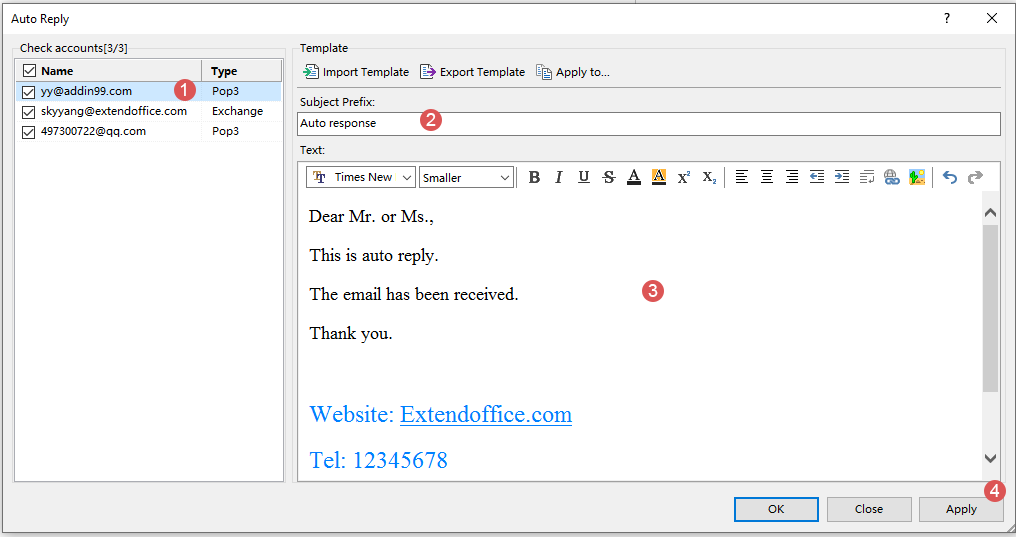
3. Ahora, la plantilla de correo electrónico ha sido creada exitosamente para la cuenta especificada.
4. Si tiene otras cuentas de correo electrónico que necesitan configurar respuestas automáticas en su Outlook, siga el Paso 2 para continuar configurando plantillas de correo para otras cuentas.
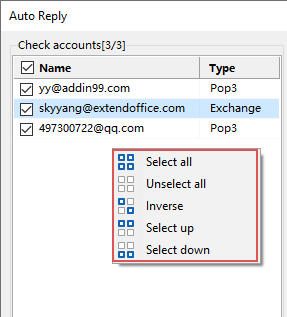
- Seleccionar Todo: Seleccione todas las cuentas en su Outlook.
- Deseleccionar Todo: Desmarque todas las cuentas en su Outlook.
- Invertir: Invierte el estado de la selección actual. Por ejemplo, si una cuenta está marcada actualmente, al hacer clic en Invertir, se desmarcará esta cuenta y se marcarán todas las demás cuentas.
- Seleccionar arriba: Seleccione las cuentas por encima de la cuenta seleccionada actualmente (incluyendo la cuenta actual).
- Seleccionar abajo: Seleccione las cuentas debajo de la cuenta seleccionada actualmente (incluyendo la cuenta actual).
5. Después de configurar las plantillas de correo electrónico para cada cuenta, haga clic en Aceptar. Luego aparecerá una ventana emergente, por favor haga clic en el botón Sí para habilitar esta función de Respuesta Automática.

Ahora, cuando una cuenta con respuesta automática habilitada recibe un correo electrónico, responderá automáticamente basándose en su plantilla preestablecida.
Importar Plantilla:
Si desea importar otra plantilla de correo electrónico en el Plantilla cuadro, seleccione una cuenta, luego haga clic Plantilla Importante ![]() en la cinta superior desde el Plantilla sección. En el Seleccionar Archivo(s) ventana, seleccione la plantilla de correo electrónico que desea importar, y luego, haga clic en elAbrir botón, vea la captura de pantalla:
en la cinta superior desde el Plantilla sección. En el Seleccionar Archivo(s) ventana, seleccione la plantilla de correo electrónico que desea importar, y luego, haga clic en elAbrir botón, vea la captura de pantalla:
Ahora, la plantilla de correo electrónico (incluyendo el prefijo del asunto y el cuerpo del mensaje) que especificó ha sido importada en la cuenta seleccionada, vea la captura de pantalla: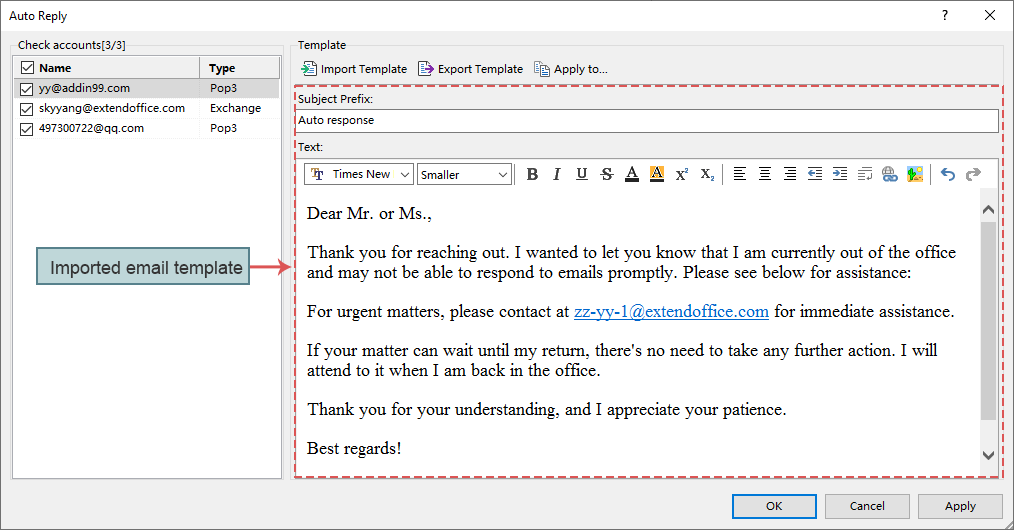
Exportar Plantilla:
Para exportar y guardar las plantillas para uso futuro, puede exportarlas según lo necesite. Haga clic Exportar Plantilla ![]() desde el Plantilla sección. En el Seleccionar Archivo(s) ventana, elija una ubicación para colocar la plantilla de correo electrónico exportada, y escriba un nombre de archivo en el Nombre de archivo cuadro de texto, luego, haga clic en elGuardar botón para guardar la plantilla de correo electrónico actual. Vea la captura de pantalla:
desde el Plantilla sección. En el Seleccionar Archivo(s) ventana, elija una ubicación para colocar la plantilla de correo electrónico exportada, y escriba un nombre de archivo en el Nombre de archivo cuadro de texto, luego, haga clic en elGuardar botón para guardar la plantilla de correo electrónico actual. Vea la captura de pantalla: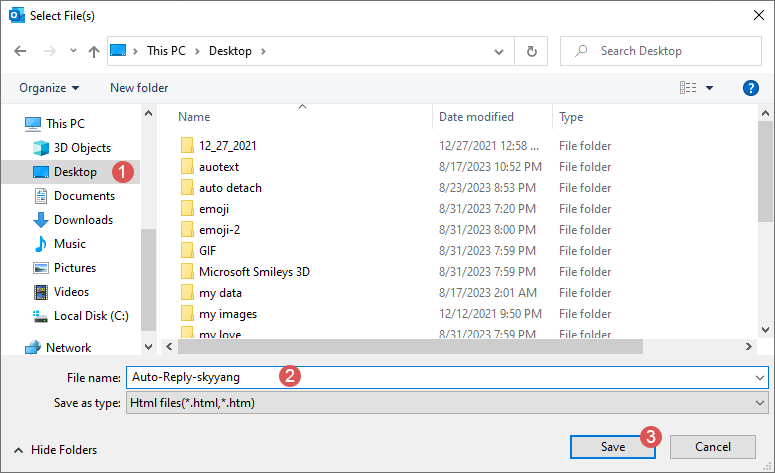
Luego, aparecerá una ventana emergente para informarle que la plantilla se ha exportado correctamente. Si desea abrir la carpeta que contiene la plantilla exportada, haga clic Aceptar; de lo contrario, haga clic Cancelar. Vea la captura de pantalla:
Aplicar A:
Si desea aplicar la plantilla de correo electrónico actual a otras cuentas, por favor haga clic Aplicar a ![]() desde el Plantilla sección. En el Aplicar A cuadro de diálogo, marque las cuentas de correo electrónico a las cuales desea aplicar la plantilla. Luego haga clic Aceptar botón, vea la captura de pantalla:
desde el Plantilla sección. En el Aplicar A cuadro de diálogo, marque las cuentas de correo electrónico a las cuales desea aplicar la plantilla. Luego haga clic Aceptar botón, vea la captura de pantalla: 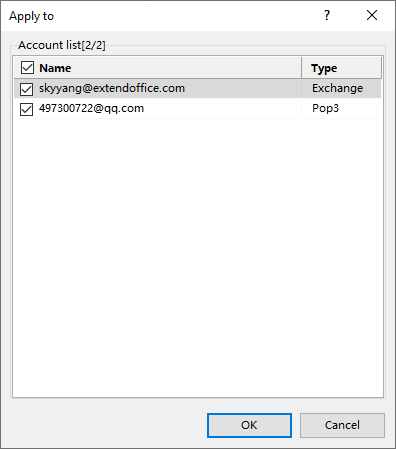
Apareció una ventana emergente para recordarle que la plantilla actual se ha aplicado correctamente a otras cuentas. Vea la captura de pantalla:
- Cuando alguien sigue enviándole múltiples correos electrónicos el mismo día, Kutools para Outlook’s Reply utilidad elegirá responder solo al primer correo electrónico. Esto significa que no importa cuántos correos electrónicos reciba de esa persona, ellos recibirán solo un correo electrónico de respuesta automática de usted.
- Si desea desactivar esta Auto Responder función, por favor haga clic Kutools Plus > Responder > Habilitar Respuesta Automática de nuevo, y aparecerá una ventana emergente para recordarle que la utilidad se desactivará, haga clic en elSí botón. Vea la captura de pantalla:

Las mejores herramientas de productividad para Office
Noticia de última hora: ¡Kutools para Outlook lanza su versión gratuita!
¡Descubre el nuevo Kutools para Outlook con más de100 increíbles funciones! Haz clic para descargar ahora.
📧 Automatización de correo electrónico: Respuesta automática (disponible para POP e IMAP) / Programar envío de correo electrónico / CC/BCC automático por regla al enviar correo / Reenvío automático (Regla avanzada) / Agregar saludo automáticamente / Dividir automáticamente correos con múltiples destinatarios en emails individuales...
📨 Gestión de correo electrónico: Recuperar correo electrónico / Bloquear correos fraudulentos por asunto y otros filtros / Eliminar duplicados / Búsqueda Avanzada / Organizar carpetas...
📁 Adjuntos Pro: Guardar en lote / Desanexar en lote / Comprimir en lote / Guardar automáticamente / Desconectar automáticamente / Auto Comprimir...
🌟 Magia en la interfaz: 😊Más emojis bonitos y modernos / Avisos cuando llegan emails importantes / Minimizar Outlook en vez de cerrar...
👍 Funciones en un clic: Responder a Todos con Adjuntos / Correos antiphishing / 🕘Mostrar la zona horaria del remitente...
👩🏼🤝👩🏻 Contactos y Calendario: Agregar contacto en lote desde emails seleccionados / Dividir un grupo de contactos en grupos individuales / Eliminar recordatorio de cumpleaños...
Utiliza Kutools en tu idioma preferido — disponible en Inglés, Español, Alemán, Francés, Chino y más de40 idiomas adicionales.


🚀 Descarga con un solo clic — Consigue todos los complementos para Office
Muy recomendado: Kutools para Office (5 en1)
Descarga los cinco instaladores a la vez con solo un clic — Kutools para Excel, Outlook, Word, PowerPoint y Office Tab Pro. Haz clic para descargar ahora.
- ✅ Comodidad en un solo clic: Descarga los cinco paquetes de instalación en una sola acción.
- 🚀 Listo para cualquier tarea en Office: Instala los complementos que necesites cuando los necesites.
- 🧰 Incluye: Kutools para Excel / Kutools para Outlook / Kutools para Word / Office Tab Pro / Kutools para PowerPoint
